Почему у меня не работает запись экрана?» Если вдруг вы столкнетесь с проблемой при попытке запечатлеть действия на экране, вы наверняка будете обеспокоены и расстроены, особенно если пытаетесь уложиться в сроки для презентации или учебных материалов. Не волнуйтесь, это не то, о чем вам следует так много думать. Это поправимо и легко решить.
Наличие надежного инструмента записи экрана особенно важно для тех, кому всегда необходимо записывать свой экран для любых целей. Выбор одного жизненно важен, чтобы избежать каких-либо неудобств. Независимо от того, являетесь ли вы пользователем ПК или мобильного устройства, у нас есть решения для вас. Начните узнавать о таких исправлениях, перейдя к первому разделу этой статьи.
Содержание: Часть 1. Почему не работает запись экрана?Часть 2. Как исправить, что запись экрана не работает в Windows?Часть 3. Как исправить, что запись экрана не работает на Mac?Часть 4. Как исправить, что запись экрана не работает на iPhone?Часть 5. Как исправить, что запись экрана не работает на Android?Заключение
Часть 1. Почему не работает запись экрана?
Мы ответим на вопрос: «Почему у меня не работает запись экрана?» вопрос сразу в этой части. Прежде чем углубляться в решения, пользователь, вероятно, задается вопросом о причинах проблемы. Действительно, полезно знать суть проблемы, поскольку это может помочь решить дилемму. Мы перечислим некоторые из них здесь.
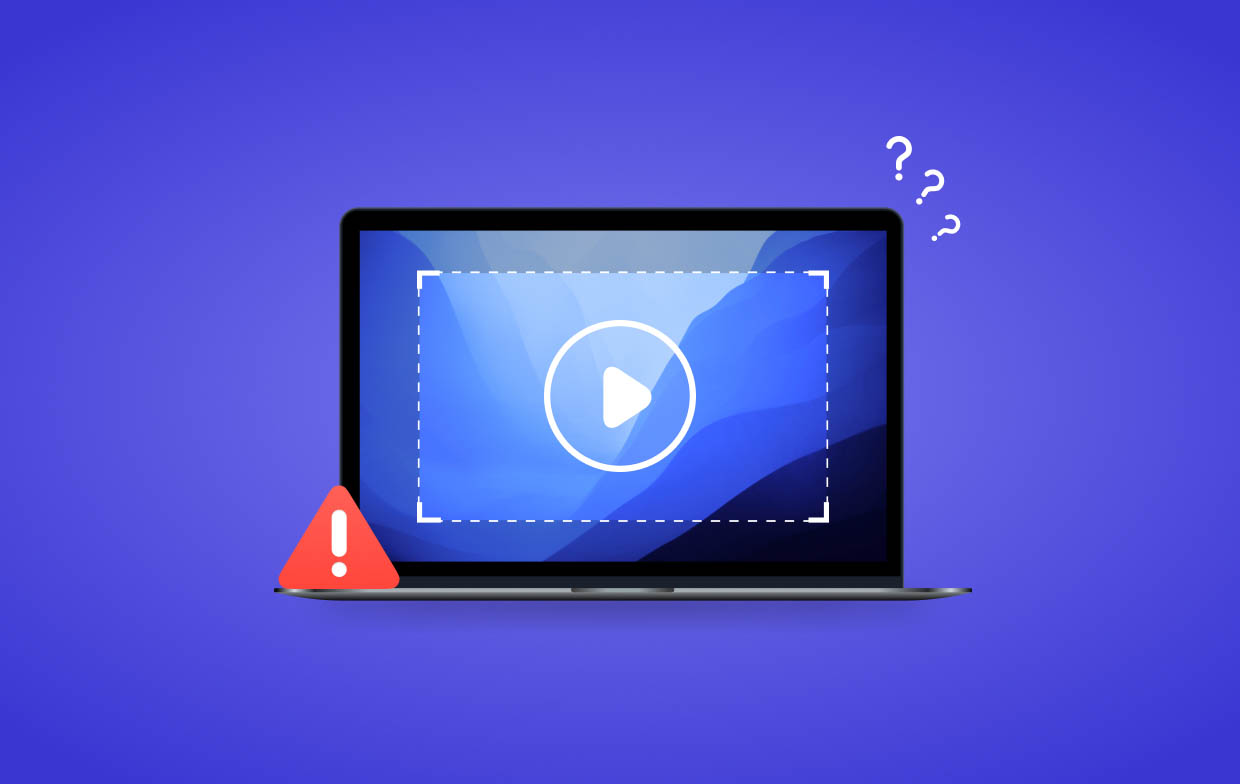
Возможные ограничения приложений
При использовании приложения для записи экрана некоторые записываемые платформы или программы могут иметь ограничения, вызывающие ошибку при записи. Большинство функций безопасности этих других приложений, которые уже встроены, автоматически блокируют запись экрана, чтобы защитить данные и контент, защищенные авторским правом.
Недостаточные разрешения
Вопрос «Почему у меня не работает запись экрана?» запрос мог быть вызван из-за недостаточных разрешений, предоставленных инструмент записи экрана. Если такие разрешения предоставлены неправильно, это может привести к тому, что приложение не будет работать должным образом.
Устаревшая версия операционной системы
Вы также должны принять к сведению, что причиной проблемы может быть устройство, которое вы используете. Если на вашем устройстве установлена устаревшая версия операционной системы, это может привести к несовместимости с диктофоном, который вы пытаетесь использовать. Лучше всего всегда обновите свое устройство до последней доступной ОС.
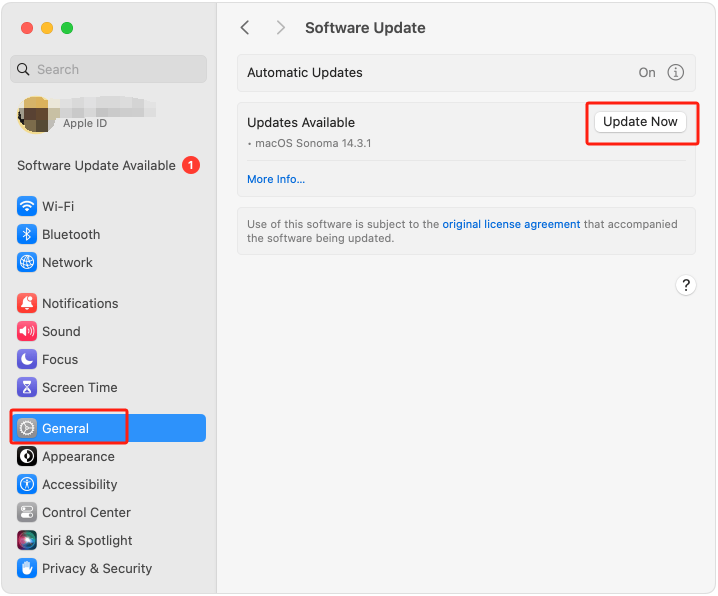
Вышеупомянутое — это лишь некоторые из многих возможных причин, по которым ваш инструмент записи экрана не работает так, как вы ожидаете. Какой бы ни была причина, вы должны быть полностью осведомлены о решениях, которые вы можете попробовать.
Часть 2. Как исправить, что запись экрана не работает в Windows?
При ответе на вопрос «Почему у меня не работает запись экрана?» запрос, давайте перейдем к решению этой проблемы, если вы пользователь ПК с Windows.
Решение №1. Перезагрузите компьютер
Иногда лучшее решение всех проблем на вашем компьютере — это его перезагрузка. Это обновит ваше устройство и, возможно, поможет исправить любое неисправное программное обеспечение, включая устройство записи экрана. В большинстве случаев это действие решает проблему.
Решение №2. Проверка диспетчера задач вашего компьютера
Также бывают случаи, когда ваш инструмент записи экрана не является причиной проблемы. Если на вашем компьютере запускались другие процессы, это может быть причиной того, что устройство записи экрана не работает нормально. В разделе «Диспетчер задач» перейдите на вкладку «Процесс» и определите те, которые берут на себя большую часть обработки вашего процессора. Нажмите кнопку «Конец», чтобы закрыть их.
Решение №3. Включите игровую панель Xbox
Если вы спрашиваете: «Почему у меня не работает запись экрана?» запрос, поскольку ваша игровая панель Xbox работает неправильно, возможно, вы пропустили ее активацию. Чтобы это исправить, зайдите в «Настройки», выберите «Игры» и нажмите «Игровая панель». Убедитесь, что опция «Записывать игровые клипы, снимки экрана и трансляции с помощью Gaming Bar» включена.
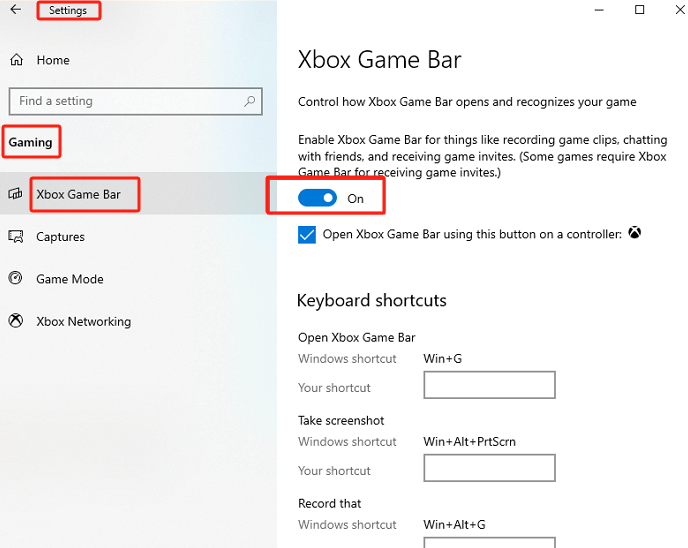
Часть 3. Как исправить, что запись экрана не работает на Mac?
Конечно, у нас также есть решения для пользователей Mac, позволяющие решить проблему с неработающей записью экрана.
Решение №1. Обязательно включите запись экрана
Найдите меню «Системные настройки», а затем найдите «Безопасность и конфиденциальность». На вкладке «Конфиденциальность» обязательно нажмите «Запись экрана». Здесь будут отображаться все приложения, которые вы используете для записи экрана. Если вы заметили, что тот, который вы используете, не выбран, это может быть причиной того, что он не работает как обычно. Просто включите его.
Решение №2. Попробуйте использовать альтернативный инструмент записи экрана
«Почему у меня не работает запись экрана?» Вы, вероятно, будете раздражены, если вдруг инструмент записи экрана, который вы используете, не будет работать так, как вы ожидаете. Вы также можете попробовать другое приложение или альтернативу, например iMyMac программа записи экрана. Тот, который вы сейчас используете, может не подходить для версии ОС вашего Mac.
Получите бесплатную пробную версию прямо сейчас! Обычный Мак Mac серии M Получите бесплатную пробную версию прямо сейчас!
Часть 4. Как исправить, что запись экрана не работает на iPhone?
Некоторые пользователи iPhone также могут быть разочарованы, когда используемое устройство записи экрана не работает должным образом. Вы можете исправить это, убедившись, что меню записи экрана добавлено в «Центр управления» вашего устройства (если вы используете встроенную программу записи экрана). Кроме того, обновление вашего iPhone до последней доступной ОС также может помочь решить проблему. После применения этих решений попробуйте посмотреть, сможете ли вы теперь продолжить запись экрана через свой iPhone.
Часть 5. Как исправить, что запись экрана не работает на Android?
Некоторые пользователи Android также могут спросить: «Почему у меня не работает запись экрана?» вопрос. Таким образом, мы будем делиться здесь исправлениями и для пользователей Android.
Как и пользователи iPhone, владельцы устройств Android также должны убедиться, что их устройства обновлен до последней версии ОС Android доступный. Более того, используемый рекордер также должен быть совместим с устройством. В «принудительном режиме рабочего стола» также есть случаи, которые препятствуют записи экрана. Это можно отключить, зайдя в «Настройки», выбрав «Система», а затем «Параметры разработчика». Найдите меню «Принудительный режим рабочего стола» и отключите его.
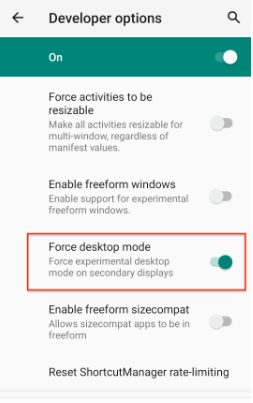
Заключение
Надеюсь, вопрос «Почему у меня не работает запись экрана?» на вопрос теперь дан ответ. Если вы испробовали все известные вам исправления для решения проблемы, такие как решения, представленные в этом посте, и, тем не менее, проблема не решена, лучшим решением будет проверка и опробование альтернативы!



